راهنمای فعالسازی افزونههای افیلیت با تگ منیجر
نویسنده : مهسا اذانی | تاریخ بروزرسانی : 1401/11/04
وجود افزونه های زیاد افیلیت در وردپرس برای سایت ها فرایند افیلیت مارکتینگ را تسهیل کرده است. این افزونه ها کمک زیادی به رشد فروش و مدیریت لینک های ورودی و فعالیت همکاران وابسته(افیلیتورها) می کند. بنابراین تعیین میزان پورسانت و تمامی چک لیست های افیلیت مارکتینگ آسان شده است و کسب و کارها روز به روز بیشتر به سمت پرفورمنس مارکتینگ بهتر پیش می روند.
مراحل نصب پلاگین های افیلیت مثل بقیه افزونه های وردپرسی است ولی ست کردن آن با کمک تگ منیجر، برای آنالیز بهتر سایت، برای بیشتر افراد دردسرساز است. در ادامه به صورت تصویری این مراحل را به آسانی توضیح می دهیم.
قدم اول؛ نصب افزونه افیلیت در وردپرس
ما در مقاله ای مجزا افزونه های همکاری در فروش وردپرس را توضیح خواهیم داد ولی اینجا برای نمونه می توانیم به افزونه Auto affiliate Links یا افزونه AffiliateWP اشاره می کنیم. در مثال زیر پلاگین Auto affiliate Links را نصب کرده ایم و مراحل را به این صورت رفته ایم. شما نیز قدم به قدم این کارها را انجام دهید. از اسکرین شات ها هم کمک بگیرید.
🔹ابتدا افزونه را نصب کنید؛
🔹در تب اول باید affiliate_id را برای نام افیلیت بنویسید؛
در اینجا mahsa7 به عنوان مثال گذاشته شده است.
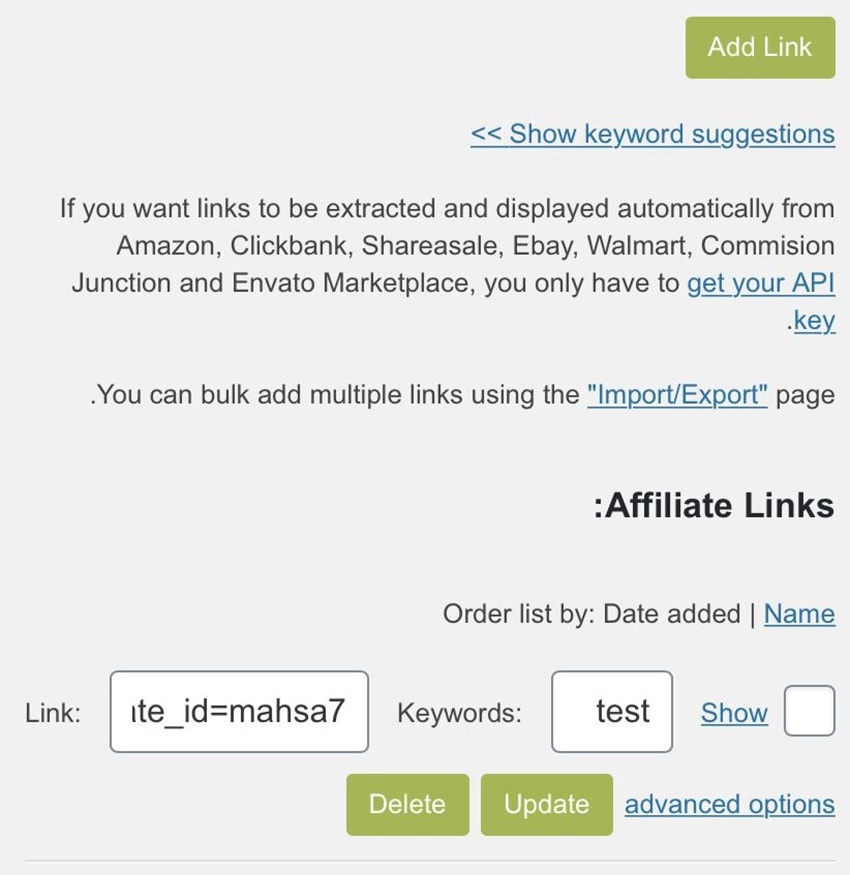
قدم دوم؛ ست کردن 1st party cookies در تگ منیجر
در این مرحله می بایست متغیر(Variable) درست کنید؛
🔹نوع Variable را Url انتخاب کنید؛
🔹در قسمت component Type گزینه query را انتخاب کنید؛
🔹کلیدواژه کوئری را affiliate_id بزنید.

🔹در مرحله دوم متغیر بعدی یعنی 1st party cookies را درست کنید؛
🔹در بخش Format Value گزینه convert undefined to… را تیک بزنید.

🔹در مرحله سوم می بایست تگ کاستوم html درست کنید.
این کد زمانی که ورودی تا اون روز باطل نمی شه و نام افیلیت مشخص شده

🔹تریگر را مانند تصویر زیر درست کنید؛
🔹نوع تریگر را روی page View بگذارید؛
🔹و برای فایر شدن، some page view را تیک بزنید تا بتوانید ایونت را شخصی سازی کنید؛
🔹گزینه page url را انتخاب کنید یعنی این تریگر فقط در این موارد اعمال شود؛
🔹گزینه contain را انتخب کنید؛ یعنی شامل آن باشد؛
🔹در آخر affiliate_id را انتخاب کنید.
🔹این تریگر را نامگذاری کنید.
در مرحله آخر باید چند تنظیم مختصر در آنالیتیکس ایجاد کنیم. همانطور که می دانید یکی از معایب گوگل آنالیتیکس پیچیدگی گزارش های آن و چگونگی مشاهده ای گزارش هاست.
وارد آنالیتیکس شوید و این موارد را اضافه کنید؛
🔹بخش مربوط به custom dimensions را باید ابتدا در آنالیتیکس تنظیم کنید؛
🔹عددی که از آنالیتیکس گرفتید، در تگ منیجر وارد کنید (اینجا عدد 1 است).
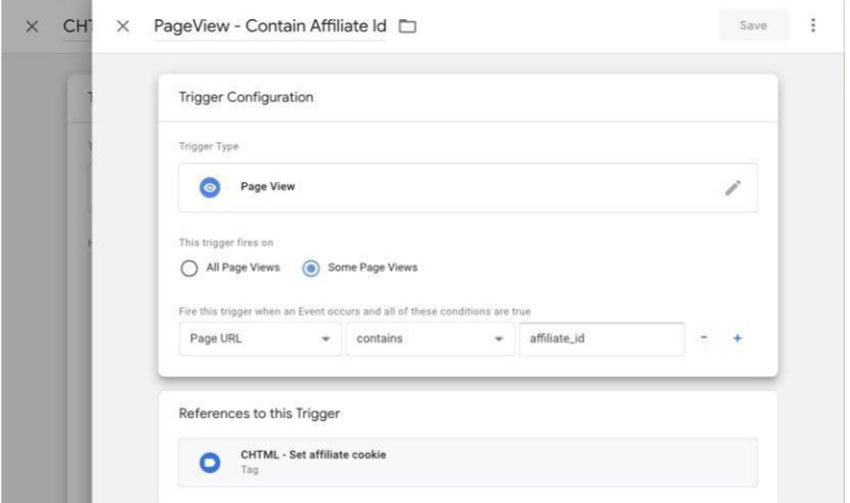
قبل از رفتن به مرحله بعد توصیه می کنیم دو مقاله زیر را بخوانید. این مقاله ها مهارت های شما برای کار با آنالیتیکس و گزارش گیری از آن را آسان می کند.
آموزش Multi Channel Funnels و Attributin Model در گوگل آنالیتیکس
قدم سوم؛ ست کردن custom dimensions در آنالتیکس

🔹در سایدبار از گزینه کاستوم ریپورت(Custom reports) new را انتخاب کنید؛
🔹دایمنشن(Primary Dimensions) باید affiliate_id باشد؛
🔹و در متریک ها حتما باید ایکامرس و گل را آورده باشید.
هم اکنون افزونه همکاری در فروش سایت شما در تگ منیجر ست شده و به راحتی می توان آن را از طریق آنالیتیکس ترک کرد.




